GoogleアプリからGoogleアシスタントを無効にする
- Android デバイスで Google アプリを開き、右上隅にあるプロフィール写真をタップします。
- 次に、表示されるメニューの「設定」オプションをタップします。
- 設定ページで、Google アシスタントをタップします。
- Google アシスタントの設定が表示されたら、下にスクロールして「一般」をタップします。
- ここで、Google アシスタントのトグルをタップしてオフにすることができます。
- Google アシスタントを無効にすると、決定を確認するポップアップが表示されます。「オフにする」をタップして確定します。ここからいつでもアシスタントを再度有効にすることができます。
「OK Google」音声コマンドをオフにする
Google アシスタントの設定ページから「Hey Google」音声コマンドを無効にすることもできます。
- 上で説明したように、Google アシスタントの設定ページに戻りますが、「一般」オプションの代わりに、「Hey Google と Voice Match」をタップします。
- ここで、「Hey Google」オプションの横にあるボタンをタップしてオフにします。以前に音声コマンドを使用して Google アシスタントを有効にしたことがある場合にのみ有効になります。
- オプションをオフにすると、特定のアプリでは「Hey Google」音声コマンドを引き続き使用できることを知らせる通知が表示されます。[OK] をタップします。
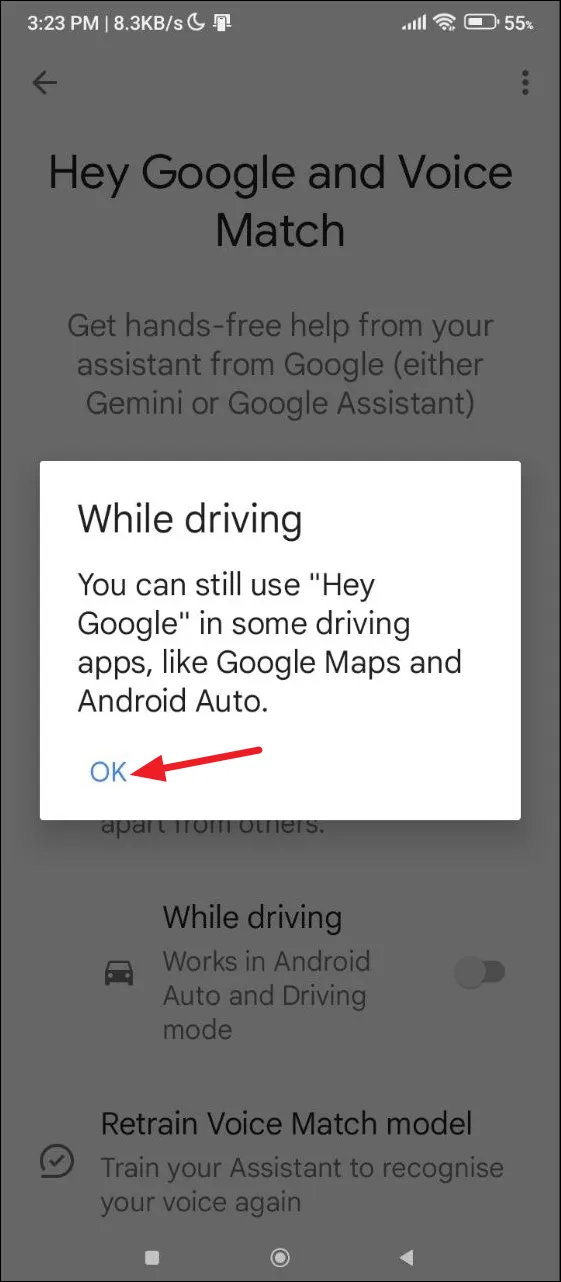
ジェスチャーによる Google アシスタントの起動を防ぐ
- Android スマートフォンの設定アプリを開き、「ジェスチャー/ジェスチャー ショートカット」をタップします。スマートフォンによっては、「追加設定」または同様のオプション内にある場合があります。
- Google アシスタントを有効にするオプションが表示されます。タップして設定を変更します。
- オプションの横にあるボタンをタップして無効にします。これで、そのジェスチャーを使用しても Google アシスタントは起動しなくなります。
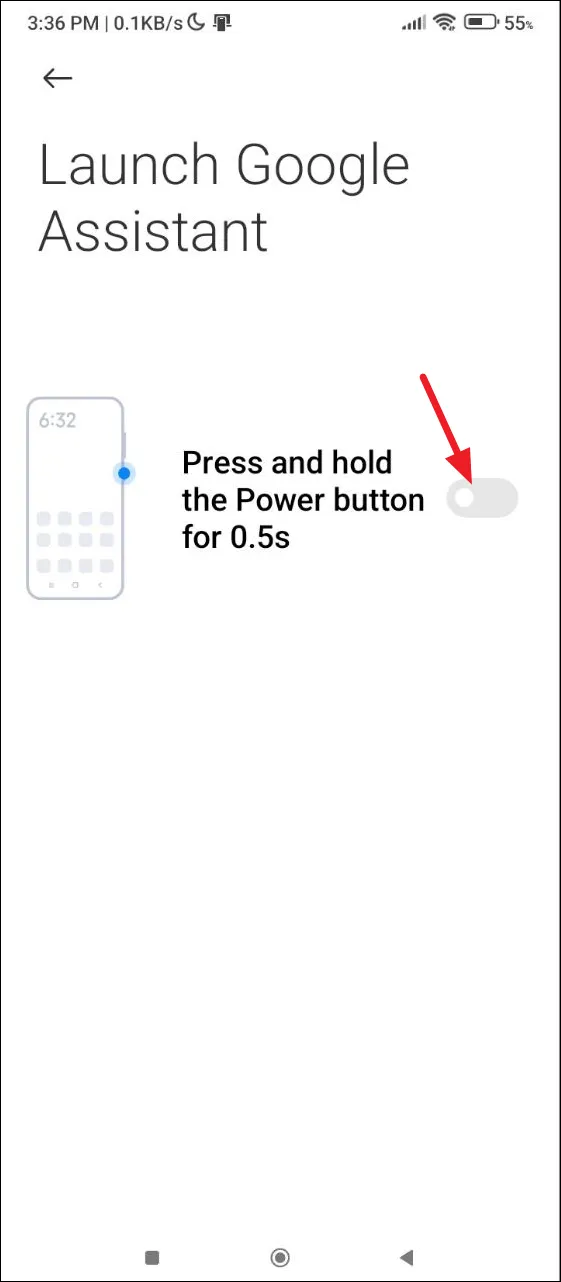
知っておくべきこと
- Google アシスタントを使用すると、デバイス上の特定の機能を自動化できます。無効にすると、自動化がオフになるだけで、それらの機能は手動で引き続き使用できます。
- Google アシスタントを有効にしたまま、音声コマンドやジェスチャーを無効にすることもできます。
- Android スマートフォンで Google アシスタントを無効にすると、そのデバイスでのみ無効になります。Chromebook などの他の Google 製品を使用している場合は、そのデバイスで個別に無効にする必要があります。
コメントを残す